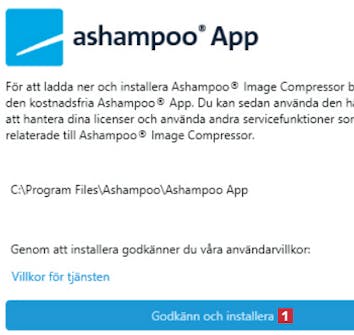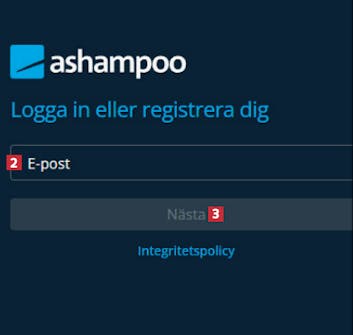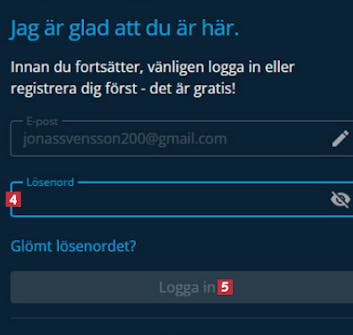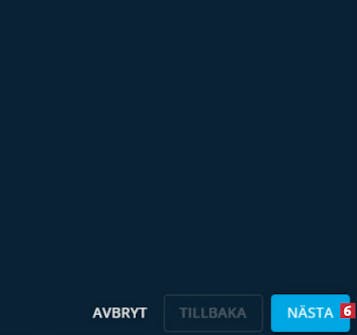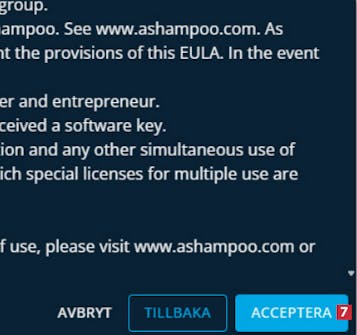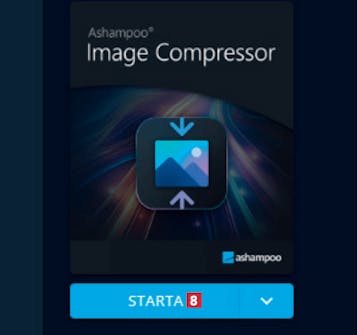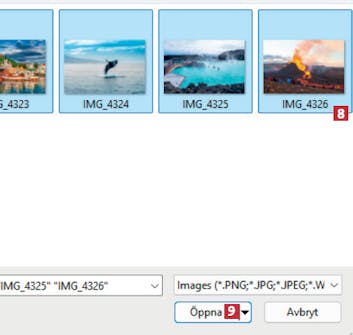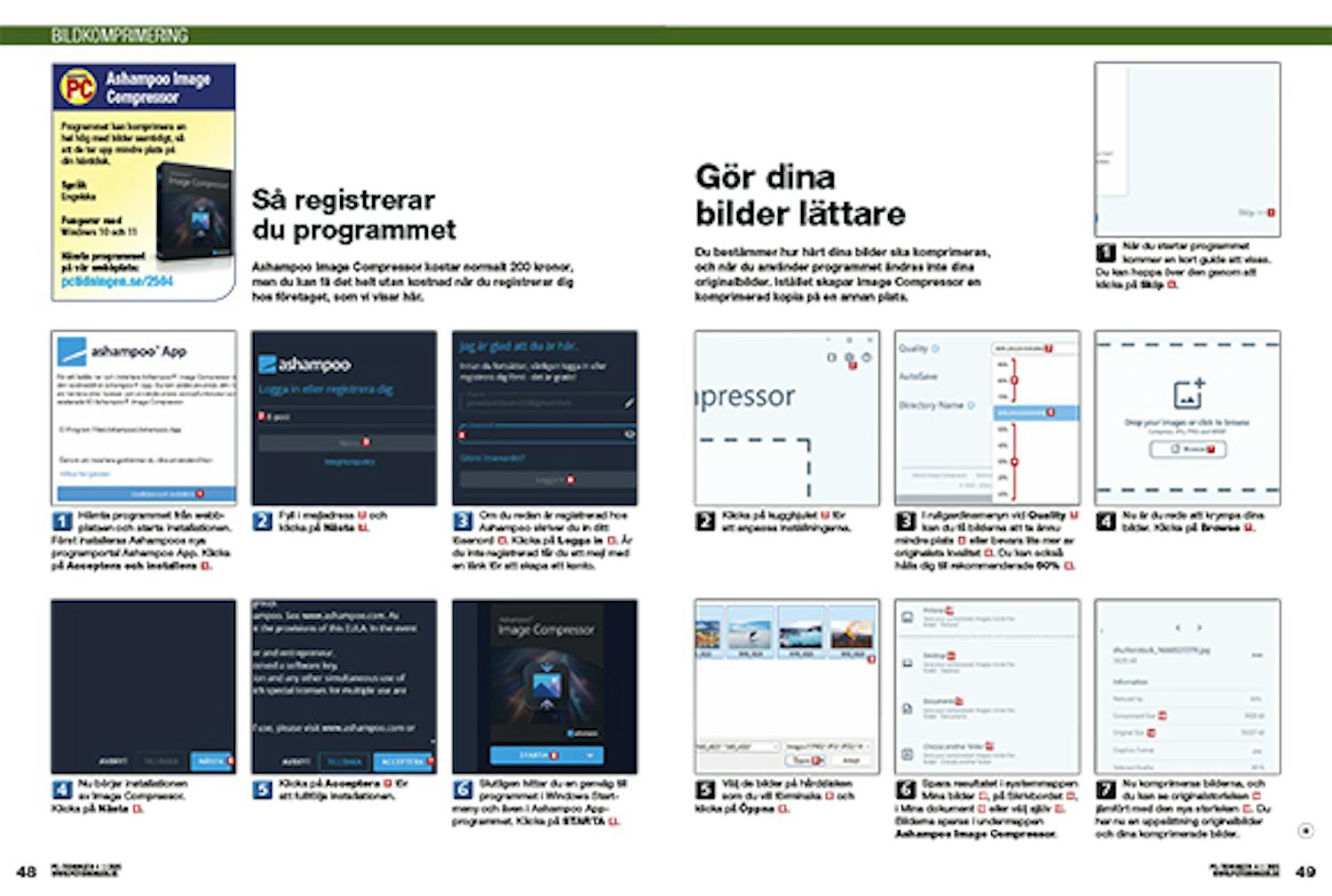Hämta program
Innan du kommer igång med vår grundliga guide på svenska här nedan behöver du hämta Ashampoo Image Compressor. Du kan hämta det i en testad och virusfri version direkt från vår webbplats via länken nedan:
Vägledning
Nedan följer en steg för steg-guide för hur du kommer igång med programmet.
Så registrerar du programmet
Ashampoo Image Compressor kostar normalt 200 kronor, men du kan få det helt utan kostnad när du registrerar dig hos företaget, som vi visar här.
Hämta programmet från webbplatsen och starta installationen. Först installeras Ashampoos nya programportal Ashampoo App. Klicka på Acceptera och installera 1.
Om du redan är registrerad hos Ashampoo skriver du in ditt lösenord 4. Klicka på Logga in 5. Är du inte registrerad får du ett mejl med en länk för att skapa ett konto.
Gör dina bilder lättare
Du bestämmer hur hårt dina bilder ska komprimeras, och när du använder programmet ändras inte dina originalbilder. Istället skapar Image Compressor en komprimerad kopia på en annan plats.
När du startar programmet kommer en kort guide att visas. Du kan hoppa över den genom att klicka på Skip 1.
I rullgardinsmenyn vid Quality 3 kan du få bilderna att ta ännu mindre plats 4 eller bevara lite mer av originalets kvalitet 5. Du kan också hålla dig till rekommenderade 60% 6.
Spara resultatet i systemmappen Mina bilder 10, på Skrivbordet 11, i Mina dokument 12 eller välj själv 13. Bilderna sparas i undermappen Ashampoo Image Compressor.